Menginstall Windows Server 2012 Via Virtualbox
Assalamualaikum Wr.Wb
Welcome back to my blog!!! hello people kali ini aku ingin ngebahas tentang windows server 2012.bagaimana sih caranya untuk menginstall windows server via Virtualbox let's do this.
1.
Ketik nama sesuai keinginan kalian, kalau untuk machine folder pilih saja data e atau d lalu type microsoft windows selanjutnya version windows 2012(64bit) lalu next.
2.
Next sesuai rekomendasi dari virtualboxnya.
3.
Pilih create a virtua; hard disk now lalu create.
4.
Pilih VDI atau virtualbox disk image.
5.
Pilih dynamic allocated lalu next.
6.
Ubah gbnya menjadi 200 gb lalu klik create.
7.
Klik kanan pada nama yang kalian buat lalu settings.
8.
Pilih network lalu adapter 1 untukdi attached pilih abridge adapter.
9.
Selanjutnya adapter 2 centang lalu pilih bridge adapter dan ok.
10.
Klik start untuk memulai menginstall.
11.
Klik lambang browse untuk memasukan ios windows server 2012.
12.
Lalu cari ios yang telah kalian simpan selnajutnya klik open.
13.
Langsung start.
14.
Pilih bahasa sesuai yang kalian inginkan lalu next.
15.
Klik install now.
16.
Langsung klik next.
17.
Klik pada accept the licesnse terms lalu next.
18.
Pilih custom karna kita baru pertama kali menginstall.
19.
Klik drive d lalu new dan ubah size nya menjadi 30200 dan apply.
20.
Klik pada bagian ketiga drive d lalu new,ubah size menjadi 20999 lalu apply.
21.
Lalu klik next.
22.
Tunggu aja sampai loadingnya selesai.
23.
Klik oke untuk login.
24.
Lalu isi new password untuk nanti login.
25.
Oke.
27.
Ikuti perintah perintah seperti diatas.
28.
Kalau berhasil akan muncul seperti diatas.
29.
Jika sudah mengikuti perintah seperti diatas makan tunggu hingga loading 100%.
30.
Lalu ikuti perintah diatas dan tunggu loading lagi,loading bagian ini agak lama jadi sabar aja.
31.
Tekan perintah seperti yang ada pada kota merah kalo tidak bisa tekan ctrl+delete.
32.
Selanjutnya isi password yang telah kalian buat sebelumnya.
33.
Dan selesai
SEKIAN DARI AKU WASSALAMUALAIKUM WR.WB


































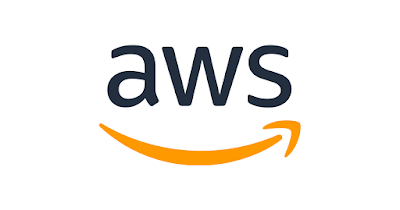
Komentar
Posting Komentar